10+ งานบำรุงรักษา WordPress ที่สำคัญที่ต้องทำเป็นประจำ
เผยแพร่แล้ว: 2022-03-30มี งานบำรุงรักษา WordPress หลายอย่างที่ต้องดำเนินการเป็นประจำเพื่ออัปเดตไซต์ WordPress ของคุณ งานทั้งหมดนี้ใช้เวลาเพียงเล็กน้อยและรับประกันว่าไซต์จะทำงานได้อย่างราบรื่น ปลอดภัย และมั่นคง เพื่อให้คุณได้รับประสิทธิภาพที่ดี
เพื่อดึงดูดผู้ชมและผู้ดูมากขึ้น คุณจำเป็นต้องอัปเดตและรู้วิธีการทำงานเหล่านี้อย่างสม่ำเสมอและถูกต้อง
บทความนี้จะกล่าวถึงงานบำรุงรักษา WordPress จำนวนมากที่จำเป็นต้องดำเนินการเป็นประจำ คุณจะได้เรียนรู้วิธีการทำงานเหล่านี้อย่างมีประสิทธิภาพสูงสุด
เมื่อไหร่ที่จะดำเนินการบำรุงรักษา WordPress?
ไซต์ WordPress เป็นหนึ่งในระบบที่ทรงพลังที่สุดในโลกซึ่งสร้างขึ้นจากส่วนต่างๆ รวมถึงโฮสติ้ง WordPress ซอฟต์แวร์ WordPress ปลั๊กอิน ธีม ฯลฯ ไซต์นี้ยังให้คุณลักษณะแก่ผู้ใช้ในการเพิ่มรูปภาพ เนื้อหา และอื่นๆ อีกมากมายของตนเอง
ดังนั้น หากคุณเริ่มต้นบล็อกหรือเว็บไซต์ของคุณเอง จำเป็นต้องดำเนินการตรวจสอบการบำรุงรักษาเพื่อให้ได้ประสิทธิภาพสูงสุดจากไซต์ งานบำรุงรักษา WordPress ทั้งหมดนี้ช่วยให้แน่ใจว่าไซต์ของคุณทำงานได้อย่างดีที่สุด
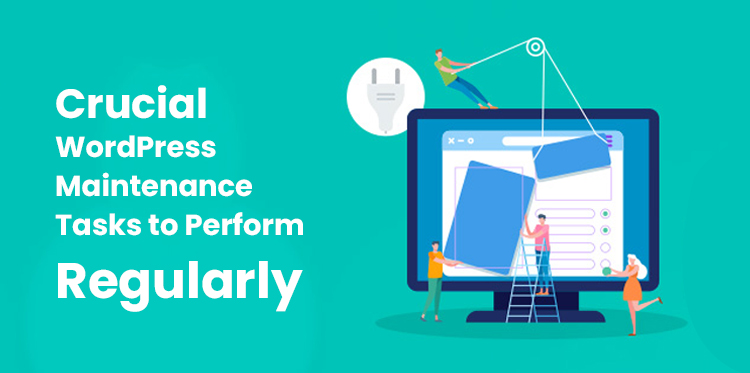
งานบำรุงรักษา WordPress ควรทำบ่อยแค่ไหน?
ในกรณีของเว็บไซต์ที่มีงานยุ่งซึ่งเชื้อเชิญให้เข้าชมจำนวนมาก ขอแนะนำให้ดำเนินการบำรุงรักษาทุกสามเดือน ในทางกลับกัน สำหรับเว็บไซต์ขนาดเล็กที่ดึงดูดการเข้าชมต่ำ งานเหล่านี้สามารถทำได้ทุก ๆ หกเดือน ซึ่งจะทำสองครั้งทุกปี
ได้เวลาดูงานบำรุงรักษา WordPress ต่างๆ ที่ต้องดำเนินการเพื่อให้แน่ใจว่าไซต์จะทำงานได้อย่างราบรื่น คุณจะได้เรียนรู้เกี่ยวกับวิธีการทำงานเหล่านี้ด้วย
1. ถึงเวลาเปลี่ยนรหัสผ่าน WordPress ทั้งหมด
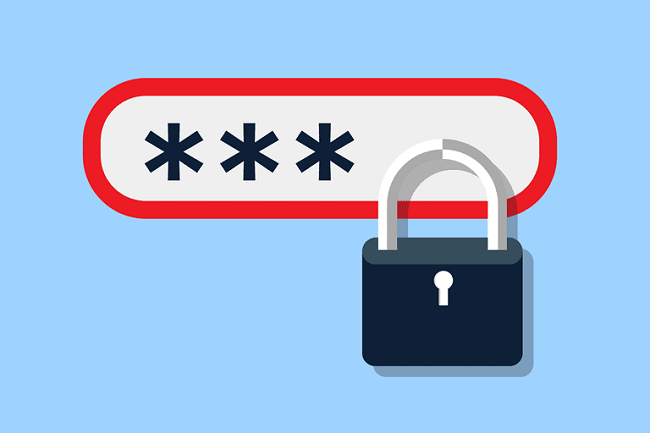
รหัสผ่านทำงานเป็นกลไกป้องกันการเข้าถึงไซต์ของคุณโดยไม่ได้รับอนุญาตและปลอมแปลง ดังนั้นจึงแนะนำให้ใช้รหัสผ่านที่รัดกุมเสมอเพื่อรักษาความปลอดภัยบัญชีและไซต์ออนไลน์ของคุณ
ผู้เชี่ยวชาญหลายคนแนะนำให้เปลี่ยนรหัสผ่าน WordPress ทุกครั้งเพื่อความปลอดภัยของเว็บไซต์ รวมถึงรหัสผ่านสำหรับพื้นที่ผู้ดูแลระบบ WordPress บัญชี SSH ฐานข้อมูล และบัญชี FTP ของคุณด้วย
2. ตรวจสอบให้แน่ใจว่าได้สำรองข้อมูลเว็บไซต์ WordPress ของคุณอย่างสมบูรณ์
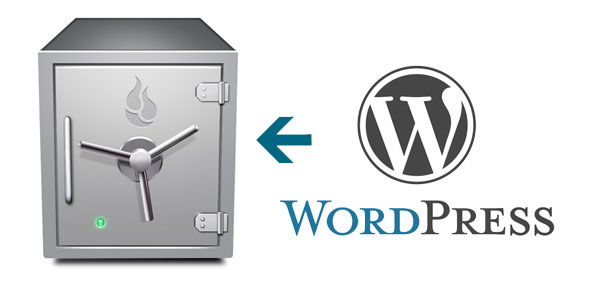
มีปลั๊กอินสำรอง WordPress มากมายที่คุณสามารถพบได้ในคลังแสง ปลั๊กอินเหล่านี้มีประโยชน์อย่างมากในการทำให้ขั้นตอนการสำรองข้อมูล WordPress ของไซต์ของคุณเป็นแบบอัตโนมัติ
ขอแนะนำว่าบางครั้งอย่าลืมตรวจสอบปลั๊กอินสำรองและสร้างข้อมูลสำรองของเว็บไซต์ของคุณ หลังจากสร้างข้อมูลสำรอง คุณต้องแน่ใจว่าไฟล์ทั้งหมดของคุณถูกจัดเก็บอย่างปลอดภัยในตำแหน่งระยะไกลที่คุณเลือก ซึ่งอาจอยู่ใน Dropbox, Google Drive, One Drive เป็นต้น
3. เรียกใช้การอัปเดตสำหรับไฟล์ WordPress ทั้งหมดของคุณ
ข่าวดีก็คือ WordPress มีระบบในตัวที่จัดการการอัปเดตทั้งหมดสำหรับคอร์ ธีม และปลั๊กอิน คุณต้องแน่ใจว่าคุณอัปเดต WordPress เป็นประจำเพื่อที่คุณจะสามารถใช้เวอร์ชันล่าสุดได้ เวอร์ชันที่อัปเดตจะตรวจสอบการอัปเดตทั้งหมดและทำให้ไซต์ของคุณทำงานได้อย่างมีประสิทธิภาพ
คุณยังสามารถตรวจสอบการอัปเดตด้วยตนเองได้โดยไปที่หน้าการอัปเดต WordPress และดูว่ามีการอัปเดตเหลือให้ตรวจสอบหรือไม่
4. กำจัดความคิดเห็นที่เป็นสแปมทั้งหมด
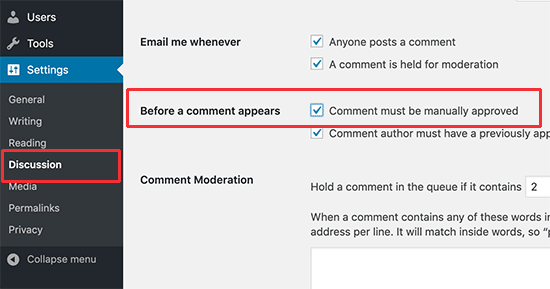
หลายคนใช้ Akismet เพื่อกำจัดความคิดเห็นสแปมทั้งหมดที่อาจปรากฏบนเว็บไซต์ Akismet จะลบสแปมออกจากคิวความคิดเห็นโดยอัตโนมัติ อย่างไรก็ตาม บางครั้งอาจลบความคิดเห็นที่ถูกต้องว่าเป็นสแปม
ด้วยเหตุนี้จึงเป็นสิ่งสำคัญที่จะต้องตรวจสอบความคิดเห็นที่เป็นสแปมและอย่าลืมลบออกโดยเร็วที่สุด
5. เรียกใช้การทดสอบบนแบบฟอร์ม WordPress ของคุณ
ในบรรดาปลั๊กอินต่างๆ มีปลั๊กอินตัวสร้างฟอร์ม WordPress เช่น WPForms ซึ่งสร้างฟอร์มที่สวยงามสำหรับเว็บไซต์ของคุณ อย่างไรก็ตาม ในบางครั้ง แบบฟอร์มเหล่านี้อาจหยุดส่งอีเมลทันทีเนื่องจากการกำหนดค่าที่ไม่ดีของเซิร์ฟเวอร์โฮสติ้งของคุณ
ตรวจสอบแบบฟอร์มทั้งหมดของคุณว่าทำงานได้อย่างถูกต้องหรือไม่ และหากเกิดข้อผิดพลาด ให้ลองแก้ไขโดยใช้คำแนะนำของ WordPress
6. อย่าลืมเพิ่มประสิทธิภาพฐานข้อมูล WordPress ของคุณ
ใน WordPress ข้อมูลส่วนใหญ่จะถูกจัดเก็บไว้ในฐานข้อมูล WordPress ของคุณซึ่งมีเนื้อหาทั้งหมด การตั้งค่า ความคิดเห็น ผู้ใช้ ฯลฯ เมื่อเวลาผ่านไป ข้อมูลที่ไม่จำเป็นจำนวนมากอาจสะสมอยู่ในฐานข้อมูลของคุณ และอาจส่งผลเสียต่อความเร็วในการอัปโหลดและดาวน์โหลดของคุณ และจะทำให้ยากในการกู้คืนข้อมูลสำรอง
จำเป็นอย่างยิ่งที่จะต้องเพิ่มประสิทธิภาพฐานข้อมูลของคุณและกำจัดสิ่งยุ่งเหยิงทั้งหมดเป็นครั้งคราวเพื่อปรับปรุงประสิทธิภาพ
7. เรียกใช้การทดสอบประสิทธิภาพ
เพื่อเพิ่มประสิทธิภาพ WordPress ของคุณ สิ่งสำคัญคือต้องหมั่นตรวจสอบและเรียกใช้การทดสอบประสิทธิภาพเพื่อให้แน่ใจว่าไซต์ของคุณทำงานได้อย่างถูกต้อง ผู้ใช้ WordPress จำนวนมากเพิ่มประสิทธิภาพไซต์ของตนตั้งแต่เริ่มต้นเมื่อเริ่มใช้งาน และเมื่อเวลาผ่านไป พวกเขาลืมเกี่ยวกับการเพิ่มประสิทธิภาพไซต์ของตนไปโดยสิ้นเชิง

เมื่อเวลาผ่านไป คุณจะเพิ่มเนื้อหาใหม่ลงในไซต์ของคุณพร้อมกับรูปภาพ ดาวน์โหลดธีม ติดตั้งปลั๊กอิน หรือแม้แต่เปลี่ยนธีมทั้งหมดของไซต์ของคุณ การเปลี่ยนแปลงทั้งหมดนี้อาจส่งผลต่อการทำงานของไซต์ WordPress ของคุณ
ด้วยเหตุนี้จึงเป็นเรื่องสำคัญที่จะต้องตรวจสอบประสิทธิภาพไซต์ของคุณเป็นประจำและเพิ่มประสิทธิภาพโดยทำการทดสอบหลายๆ ครั้งเป็นระยะๆ เว็บไซต์ที่เร็วขึ้นไม่เพียงแต่ให้ประสบการณ์ที่ราบรื่นแก่ผู้ใช้ แต่ยังปรับปรุงการจัดอันดับ SEO เพื่อเชิญชวนผู้ชมมากขึ้น
8. แก้ไขข้อผิดพลาด 404 ทั้งหมด

ใน WordPress หากไม่มีหน้าในเว็บไซต์ หน้านั้นจะแสดงหน้าข้อผิดพลาด 404 แก่ผู้ใช้ ข้อผิดพลาดเหล่านี้มักเกิดขึ้นเมื่อผู้ใช้ใส่ที่อยู่ผิดหรือพิมพ์ผิด ข้อผิดพลาด 404 เป็นเรื่องปกติเมื่อคุณพิมพ์ที่อยู่ผิด และไม่มีอะไรต้องกังวล
อย่างไรก็ตาม หากเกิดข้อผิดพลาด 404 เนื่องจากหน้าไม่พร้อมใช้งาน นี่เป็นสิ่งที่ต้องกังวลเนื่องจากจะทำให้ผู้ใช้ได้รับประสบการณ์ที่ไม่ดี กุญแจสำคัญคือการติดตามหน้าข้อผิดพลาด 404 และพยายามแก้ไขทันที
9. ตรวจสอบให้แน่ใจว่าได้แก้ไขลิงก์เสียทั้งหมดแล้ว
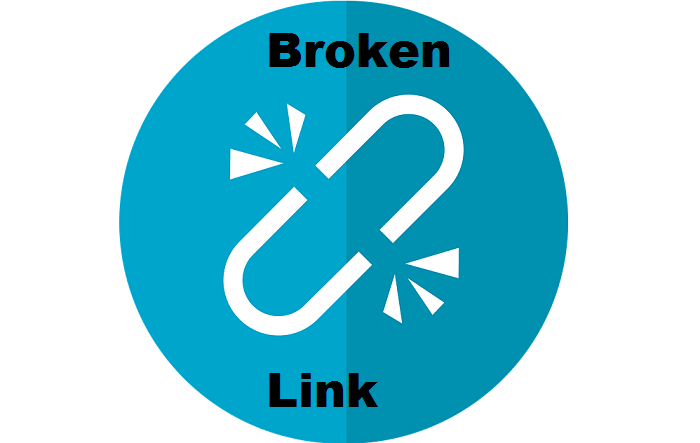
บางครั้งอาจเกิดขึ้นที่ลิงก์ภายนอกบางลิงก์ไม่มีอยู่อีกต่อไป แต่ลิงก์เหล่านั้นยังคงอยู่ในบทความเก่าของคุณ ถึงเวลาค้นหาลิงก์เสียทั้งหมดและแก้ไขเพื่อประสิทธิภาพที่ดีขึ้นของเว็บไซต์ WordPress ของคุณ
ไม่เพียงแค่ลิงก์ภายนอกเท่านั้น แต่อาจมีรูปภาพเสีย ลิงก์ที่มีรูปแบบไม่ดี และไฮเปอร์ลิงก์ที่สะกดผิด ซึ่งอาจส่งผลต่อประสบการณ์ผู้ใช้โดยรวมของไซต์ของคุณ สำหรับงานบำรุงรักษา WordPress โดยรวมของคุณ ให้ตรวจสอบลิงก์เสียและแก้ไขทันที
10. ดำเนินการตรวจสอบเนื้อหาและ SEO ในเชิงลึก
อย่าลืมตรวจสอบเนื้อหาของคุณสำหรับการตรวจสอบ SEO Google Analytics แสดงให้ผู้ใช้ทราบว่าผู้ชมมาจากที่ใดและพวกเขามองหาอะไรในเว็บไซต์ของคุณ ข้อมูลประเภทนี้แสดงให้เห็นว่าคุณสามารถค้นหาข้อมูลบนเว็บไซต์ของคุณที่เชิญชวนให้เข้าชมจำนวนมากได้อย่างไร
หน้า Google Search Console ค้นหาคำค้นหาสำหรับเว็บไซต์ของคุณและตำแหน่งที่ปรากฏ เพื่อให้ได้อันดับที่สูงขึ้น คุณสามารถจัดเรียงคำหลักตามนั้น
11. ปรับรูปภาพให้เหมาะสมเพื่อปรับปรุงเนื้อหาของคุณ
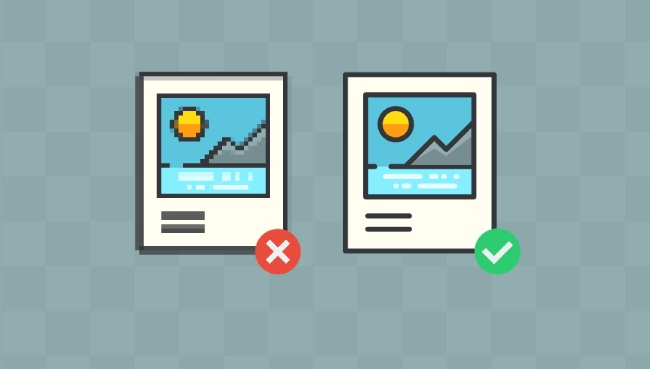
เป็นความจริงที่รูปภาพบางรูปทำให้ไซต์ของคุณหนักขึ้นเนื่องจากใช้เวลาในการโหลดมากกว่าข้อความทั่วไป ซึ่งสุดท้ายแล้วจะทำให้ความเร็วในการโหลดหน้าไซต์ของคุณลดลง อย่างไรก็ตาม การตรวจสอบรูปภาพของคุณและการใช้ไลบรารีสื่อ คุณสามารถเลือกจากรูปภาพจำนวนมากเพื่อใช้ในเนื้อหาของคุณ
นอกจากนี้คุณยังสามารถปรับขนาดรูปภาพที่คุณใช้ได้อีกด้วย ตัวอย่างเช่น หากรูปภาพมีขนาดใหญ่เกินไป ให้ลดขนาดลงและคุณก็พร้อมดำเนินการต่อ
12. ตรวจสอบบันทึกความปลอดภัย WordPress ของคุณ
ไซต์ WordPress อยู่ภายใต้การโจมตีซึ่งสามารถจัดการได้โดยใช้มาตรการรักษาความปลอดภัย ข้อควรระวังบางประการที่คุณสามารถทำได้ ได้แก่ การเปลี่ยนรหัสผ่านบ่อยๆ การสร้างข้อมูลสำรอง การอัพเดทอยู่เสมอ และการใช้ไซต์เวอร์ชันอัปเกรด
นอกเหนือจากมาตรการเหล่านี้แล้ว คุณยังต้องตรวจสอบความสำเร็จของไซต์และแก้ไขบันทึกข้อผิดพลาดทั้งหมดที่อาจปรากฏบนไซต์ WordPress ของคุณ
อีกทางเลือกหนึ่งที่ดีคือการติดตั้งปลั๊กอินตรวจสอบความปลอดภัยที่ปกป้องเว็บไซต์จากภัยคุกคามและรับประกันความปลอดภัย
13. แก้ไขปัญหางานบำรุงรักษา WordPress
งานบำรุงรักษาเหล่านี้ไม่เป็นอันตรายและไม่ส่งผลกระทบต่อการทำงานของเว็บไซต์ของคุณ มีข้อผิดพลาดและปัญหามากมายที่อาจปรากฏในการทำงานของเว็บไซต์ของคุณ
ดังนั้น งานบำรุงรักษาเหล่านี้จะแก้ไขปัญหาเหล่านี้ทั้งหมดและแก้ไขข้อผิดพลาดทั้งหมด อย่างไรก็ตาม งานบางอย่างอาจทำให้เว็บไซต์ WordPress ของคุณช้าลง เช่น การใช้ปลั๊กอินรูปภาพ การตรวจสอบลิงก์เสีย เป็นต้น
มีวิธีที่มีประสิทธิภาพในการแก้ปัญหานี้และสัมผัสประสบการณ์ที่ไร้รอยต่อบนไซต์ คุณสามารถใช้ไซต์ WordPress ของคุณในโหมดการบำรุงรักษา ซึ่งคุณสามารถดำเนินการบำรุงรักษาทั้งหมดของคุณในช่วงเวลาที่มีการใช้งานน้อย
ดังนั้น การบำรุงรักษาไซต์ WordPress ของคุณเป็นประจำจึงเป็นสิ่งจำเป็นสำหรับการทำงานที่ราบรื่น และยังมอบประสบการณ์การใช้งานที่น่าทึ่งแก่ผู้ชมของคุณ
ตรวจสอบการอัปเดตเป็นระยะๆ และแก้ไขข้อผิดพลาดทั้งหมดที่อาจเกิดขึ้น โปรดจำไว้เสมอว่าการมีเว็บไซต์ที่ประสบความสำเร็จ คุณต้องเชิญผู้ชมจำนวนมากมาที่ไซต์ของคุณ ซึ่งอาจเกิดขึ้นได้เมื่อคุณมั่นใจว่าจะให้ประสบการณ์การใช้งานที่ราบรื่นแก่พวกเขา
